 替换实例
替换实例
![]()
替换实例可用于替换装配体中某个零件、曲面、草图或子装配体的选定实例或所有实例。即使替换后的元件稍有不同(例如,原零件的衍生物),也会插入该元件并重新应用之前关联的所有嵌合。
- 打开一个插入了相关元件的装配体。
- 单击
 。
。 - 对话框打开后,选择希望替换的实例(或选择多个实例):
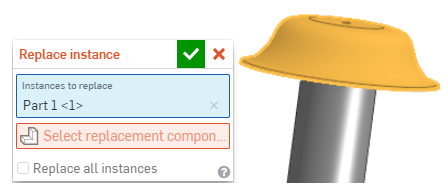
- 单击以激活选择替换元件输入框。
- 使用打开的对话框导航到包含替换实例的文档和 Part Studio。您可以选择“当前文档”,也可以选择“其他文档”并从其特征、零件、曲面、草图和子装配体中进行选择(如下所示)。
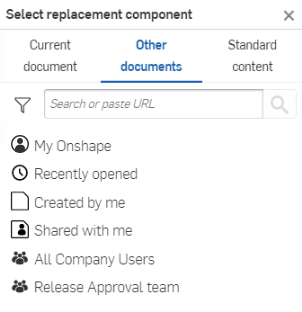
- 使用筛选器和搜索栏查找并选择文档。
- 您可以按 Part Studio 或装配体中的实例名称和其他属性(包括自定义特性)进行搜索。
- 搜索接受多个词以及非字母数字字符,例如标点字符。
- 搜索栏左侧的筛选器显示了搜索所依据的常用属性(或所有属性)。您一次可以使用多个筛选器。
- 每个搜索结果都指出了满足搜索条件的图元类型,搜索条件首先是名称前面的图标,然后是图元的名称。在其下方,是工作区或版本图标、文档名称和工作区名称(或版本名称,属于搜索条件的一部分时)、零件编号和发布管理状态(如下所示)。

- 选择替换实例(对话框将自行关闭)。
- 如果装配体中有元件的多个实例,并且您希望将它们全部替换,请选中替换所有实例。
-
单击对话框中的
 以接受您所做的更改。
以接受您所做的更改。
在本例中,我们将喂鸟器的盖替换为不同的盖类型:
- 单击
 。
。 - 选择要替换的零件实例:
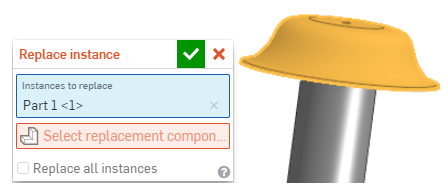
- 单击以激活“选择替换元件”输入框:
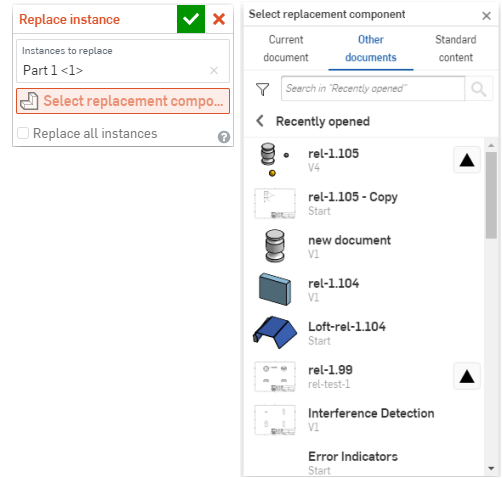
- 选择一个零件(对话框将立即关闭):
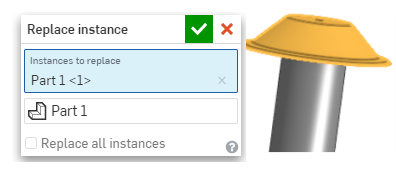
- 单击
 。
。